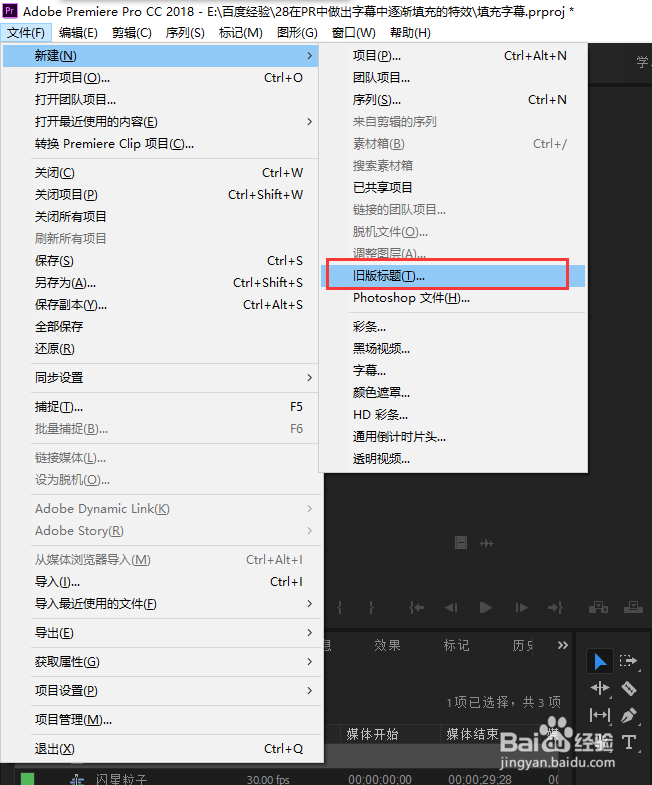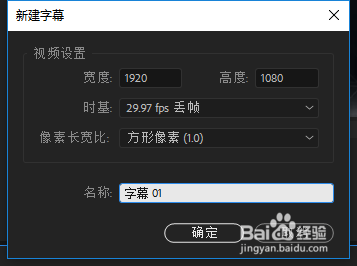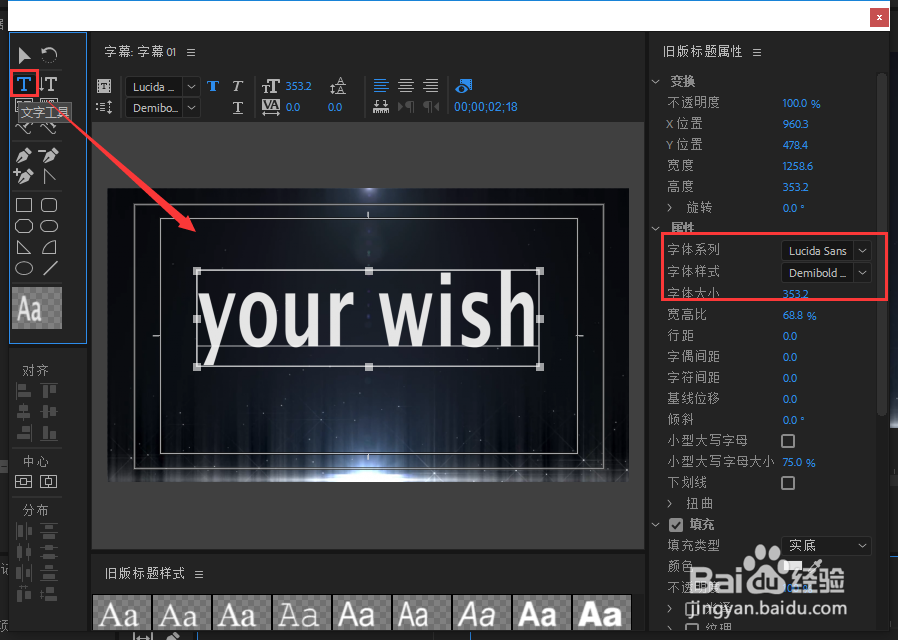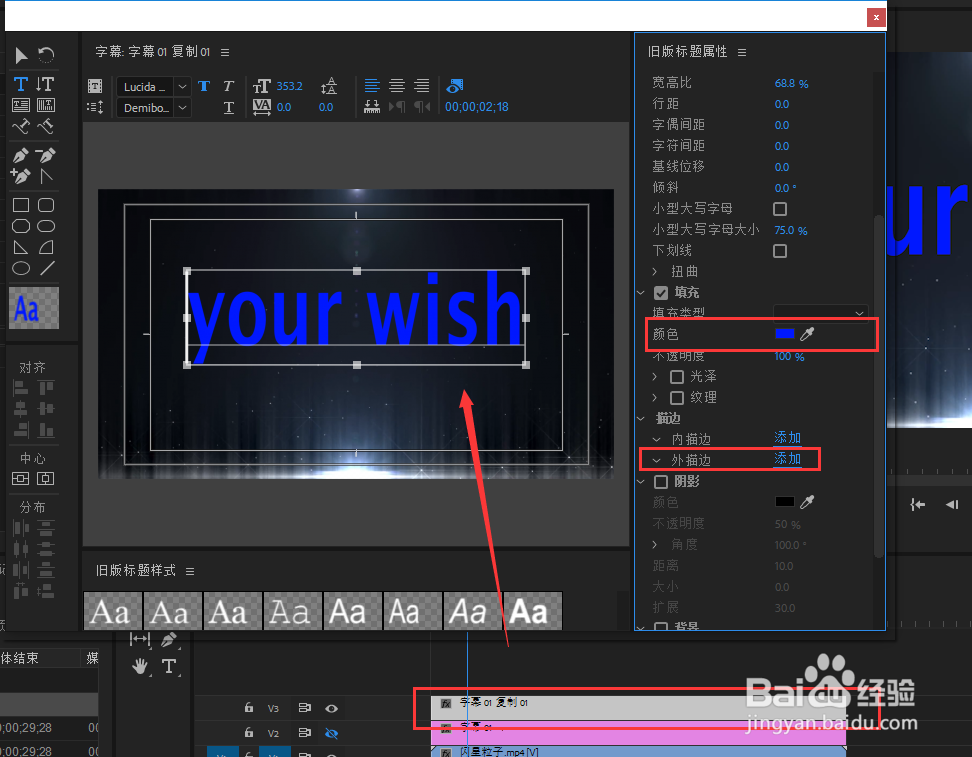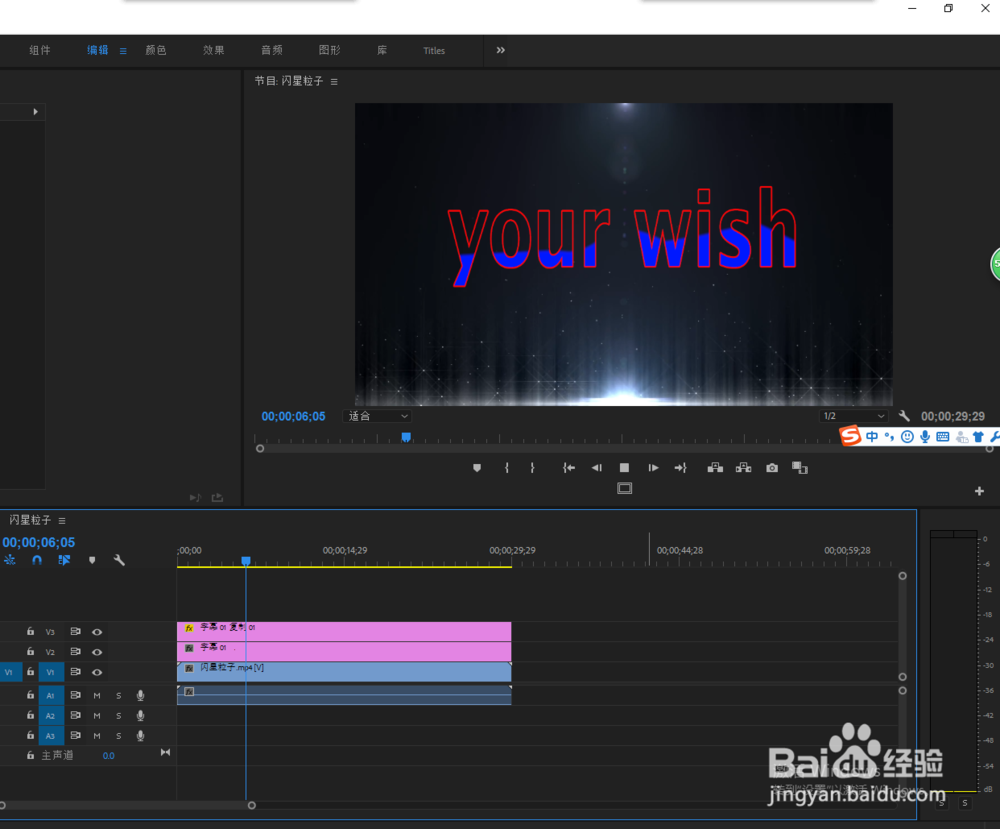1、打开PR,新建一个剪辑项目,并在时间轴中拖入一个视频素材作为背景。
2、选择文件菜单,新建中的旧版标题,弹出字幕创建窗口,点击确定创建字幕。
3、在弹出的字幕编辑窗口中,选择左侧工具中的文字工具,输入文字内容为“yourwish”,在右侧调整字体样式,字体大小与位置。
4、调整好字体的大小位置之后,选择描边中外描边,点击添加,添加一个外描边效果,随便设置一个描边颜色即可。然后将填充颜色的不透明度改为0%。
5、退出字幕编辑窗口,在字幕拖到视频轨道2中,然后按住键盘上的辅助键alt键,将字幕复制一份放到视频轨道3上。
6、双击复制的字幕,进入字幕编辑,将填充颜色不透明度改为100%,设置一个填充颜色,再将描边删除。
7、选择复制的字幕,打开效果控件,在效果控件中,找到不透明度的钢笔工具,绘制一个蒙版,在第一帧的位置,将绘制区域一点都不包含字幕,创建一个关键帧;然后移动时间轴位置,在创建一个关键帧,调整绘制的蒙版,让蒙版区域包含字幕的一部分;以此类推,创建多个关键帧,一直到最后一帧,调整钢笔绘制的蒙版将字幕全部包含(这里我创建了四个关键帧)
8、蒙版关键帧设置完成之后,点击播放,预览效果,会看到字体会慢慢出现填充颜色,至此,一个字幕逐渐填充的效果就做好了。